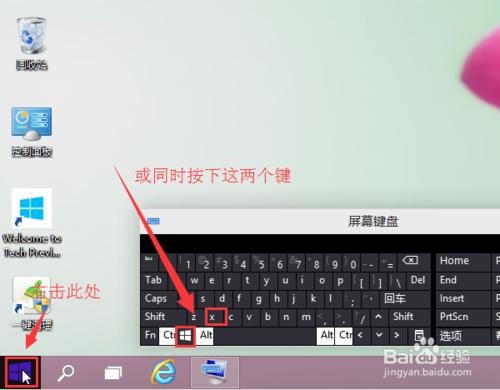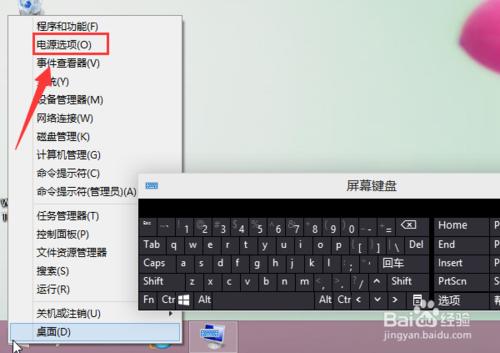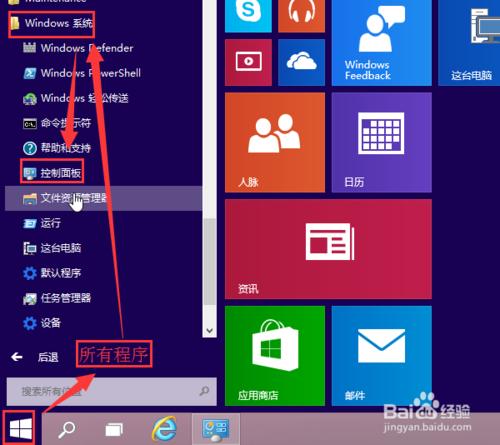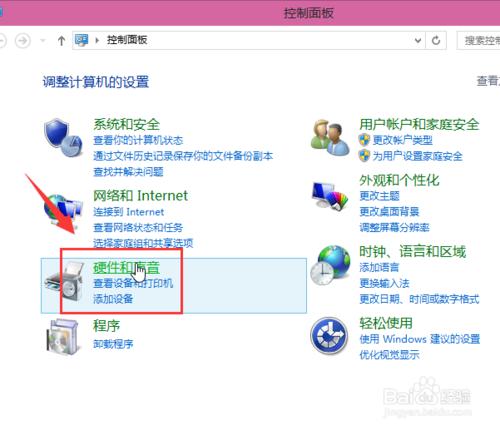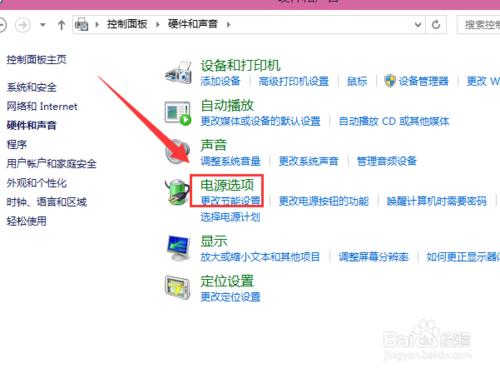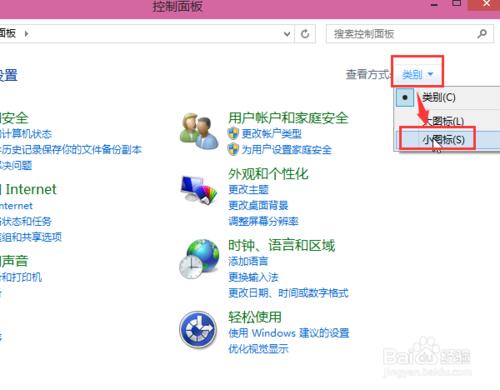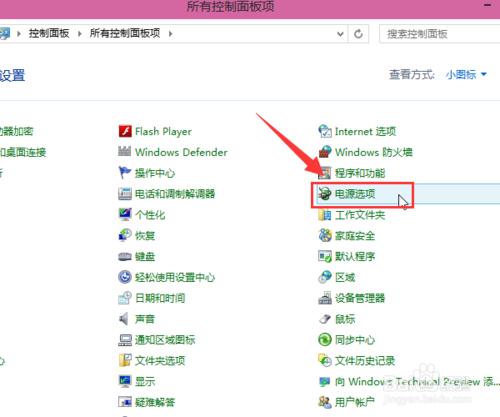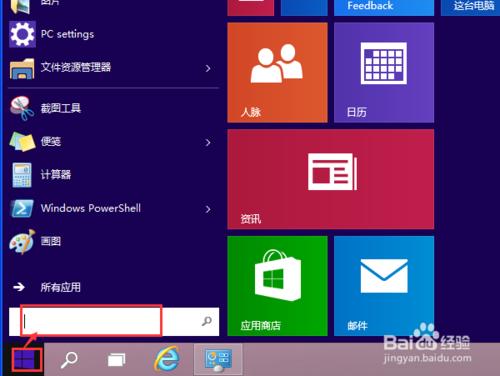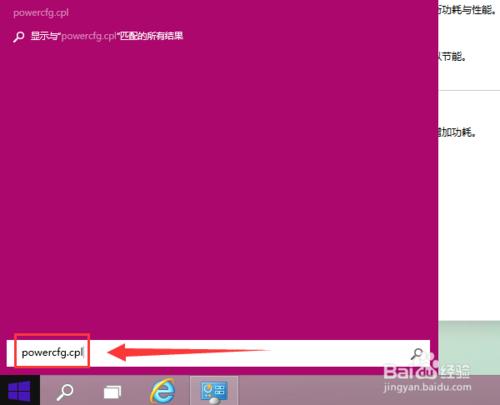在設置電腦待機時間、啟用“休眠”功能,亦或新建、修改、刪除電源計劃,我們都需通過訪問電源選項來進行管理,那麼Windows10系統是否保留了傳統界面的電源選項,我們應該如何來打開呢?
方法一:通過開始菜單打開
右鍵“開始”菜單,或同時按下win+x組合鍵。
在打開的彈出菜單中,可以看到“電源選項”,點擊打開即可。
方法二:通過控制面板打開
依次點擊菜單“開始”——“所有程序”——“windows系統”——“控制面板”,打開控制面板。
在控制面板上點擊“硬件和聲音”,新頁面中就可以看到“電源選項”了。
在控制面板中也可以通過更改“查看方式”的方法來查看“電源選項”,依次點擊右上角查看方式“類別”——“小圖標”。
查看方式變為圖標方式後,控制面板看起來是不是跟XP系統中的非常相似了。這樣我們就可以直接在控制面板中找到“電源選項了”。
方法三:通過運行命令打開
點擊開始菜單,在打開的菜單中找到“查找”框。
在“查找”框中輸入:powercfg.cpl,回車後即可打開“電源選項”設置窗口。